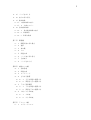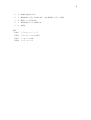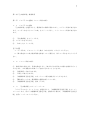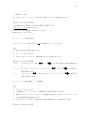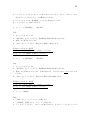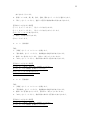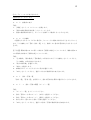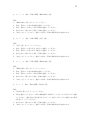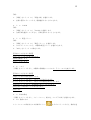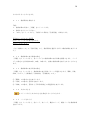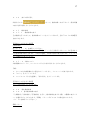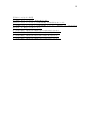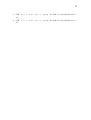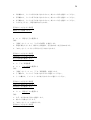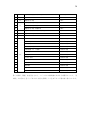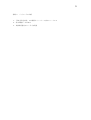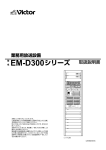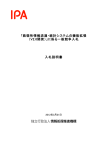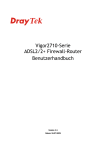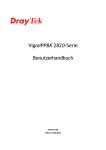Download 出版説明 一、出版にあたって 『四庫全書』は、清の乾隆年間に国家
Transcript
1 出版説明 一、出版にあたって 『四庫全書』は、清の乾隆年間に国家によって編纂された大規模な百科叢書です。先秦 から清代前半に至る歴代の主要な典籍を3460種あまり収録しています。それらは中華民族 の貴重な文化遺産であり、また全人類が共有する精神的財産でもあります。 『四庫全書』の原抄本は7部あり、北京故宮の文淵閣、円明園の文源閣、瀋陽清故宮の 文溯閣、承徳避暑山荘の文津閣、揚州の文滙閣、鎮江の文宗閣、杭州の文瀾閣に各1部ず つ収蔵されていましたが、後の戦乱を経て、現在はわずかに文淵閣、文溯閣、文津閣の3 部と文瀾閣の残巻が残るのみとなりました。 文淵閣『四庫全書』は、7部の中で最も早く完成したもので、現在に至るまで完全な状 態で保存されています。上海商務印書館は、1934年から文淵閣『四庫全書』の影印を始め、 1986年に台北商務印書館が全ての影印を終え、 『景印文淵閣四庫全書』として刊行しました。 それから半世紀、この影印本『四庫全書』から、学術界は非常に多くの利益を得ました。 しかし現在からみると、その膨大な量、高価な金額、保存の難しさ、検索の不便さなど、 多くの問題を抱えています。このことが、『四庫全書』の収蔵、流通と、利用に影響を与え 限定的な利用にとどまっていました。 この点に鑑みて、我々は先進的なデジタル技術を駆使して、文淵閣『四庫全書』を電子 化し、学術界に向けて、かさばらず、廉価で、保存しやすく、迅速に検索できる電子版『四 庫全書』を提供し、同時に中国語情報の電子化推進のために新たな道を切り開きました。 二、製作工程 「文淵閣四庫全書電子版」は、 『景印文淵閣四庫全書』を底本とし、 「標題検索版」 (=「標 題版」)と「全文検索版」(=「全文版」)の2種類に分けられます。「全文版」の「ネット ワーク版」と「イントラネット版」はともにCD183枚分、「スタンドアローン版」はCD 182枚分、「標題版」は「スタンドアローン版」のみでCD167枚分となります。 デジタル化の工程の中心は、データベースの作成及びシステム技術の開発です。 1.データベースの作成 膨大な漢字情報データベースの作成が、プロジェクトの第一歩です。データを完全で正 確なものするため、まずスキャニングによって全230余万ページの原書画像を作成し、原画 データベースを作成しました。そして最新の画像処理ソフトによって各ぺージを処理し、 原画をページごとに検査、修正、汚れの除去などを行い、各画像の鮮明度を確保しました。 全文データの製作は非常に煩雑で、その作業は困難を極めました。その製作過程は以下 の3段階に分けられます。 (1)まず、処理の終わった原書画像を人の目でチェックして誤りを正し、一文字ごとに 2 画像を取り込みました。 (2)さらに清華大学のコンピュータ系人工知能研究室から提供された、複数の特定人物 による手書き文字の識別エンジン(OCR)と、当社が作成した7千字以上のUNICODEテキ ストの識別字典を用い、一字ごとの文字の画像を識別させてコード化し、それぞれの字形 に対する10個の選別候補を表示し、該当字を選別できるようにしました。これにより、全 体の90%以上のデータ入力が終了しました。 (3)当社が開発した「校得快」「校得準」「校得精」の3種類の「オンライン校正ソフト」 を用いて、異なる角度から4度にわたるペーパーレスのデータ校正作業を行いました。「校 得快」は、読み取った文字画像と識別した漢字を画面上に表示し、文字ごとに順番に校正 を行いました(初校、二校)。三校は、「校得準」を用い、「クロスチェック校正法」によっ て原文の順序をとりはらい、同じ文字を集めて画面上に示すことで、誤りを明確にチェッ クできます。四校は、「校得精」を用い、全てのデータについて、ページごと、行ごとにチ ェックし、外字を埋め、同定処理を行い、全面的に校正を行いました。 最後に、経験豊富な校閲者が、データの全面にわたり抜き取りのチェックを行いました。 こうしたプロセスにより、約8億字もの質の高い漢字字形データベースが完成しました。 2.システムの開発 「全文版」及び「イントラネット版」は強力な検索機能を兼ね備え、全文検索機能のほ か、分類検索、書名検索、著者検索の機能を備えています。利用者が検索したい文字、語 彙、書名、篇目、作者資料をすばやく検索するほか、適宜必要に応じて使用可能なさまざ まな機能も備えています。例えば、 「関連字形」の設定により、利用者が入力した文字のほ かに、その文字の異体字、通用字、仮借字、簡体字、繁体字などの関係を利用して同時に 検索することができ、検索の的中率を高めることができます。さらに、閲覧機能も充実し ており、原文画像を拡大、縮小したり、コピーすることもできます。また、原文の上に書 き込みやブックマークが可能であり、検索結果やメモを管理し、必要な時に利用すること ができます。 「字典」機能を使って、文字や単語の意味を調べることもできます。 利用者のために、「全文版」と「イントラネット版」には古今紀年の換算、干支/西暦の 換算、八卦・六十四卦表も付録として備えています。『四庫大辞典』(吉林大学出版社)と 『中華古漢語字典』(上海人民出版社)から関連事項と単語の語釈を収録し、各辞典や資料 とのハイパーリンクを作成しました。 技術面では、マイクロソフト社のSingle Binary等の新技術の導入によって、中国語(簡 体字/繁体字)、英語、日本語、韓国語などの各種言語版の、Windows98/NT4.0/2000/XP で使用でき、国内外のすべての中国文化の愛好者はこの文化資産をいつでも享受すること ができます。 技術開発には、デジタル文化出版有限公司と書同文電脳技術開発有限公司のほか、清華 3 大学コンピュータ系(OCRエンジンの開発担当)、北大方正電子有限公司(専用フォント の製作担当)が加わりました。マイクロソフト(北京)研究開発センターはOS等の有力 な技術的サポートを提供しました。 3.製作にあたって 先進科学技術を用いて、中国の古典文献の保存、整理と再編成を行い、中国の伝統文化 を発揚するは、世界各地の中国人の共通の願いでありす。 「文淵閣四庫全書電子版」に携わ ったすべての人々は、電子データベースの内容についてのチェックと校正、製品技術の研 究、開発、設計、製品流通の管理などについて、それぞれ専門的な立場から厳格な態度で 臨み、完璧なシステム化ということを念頭に、中国古典の伝播と普及の促進に尽力しまし た。 本プロジェクトには、数千万(香港)ドルと、約3年の時間が費やされ、北京、上海、 福州、香港、台湾など各地の技術者及び編集者数百人が参加しました。プロジェクトが巨 大であり、時間の制約もあり、さらに内容及び技術的な専門性が非常に高いものであった ため、またプロジェクトに用いられるハードウエア・ソフトウエアの技術も日進月歩した ため、本製品には不備もあそうかと思います。多くの利用者の御教示と御支持と御理解を 期待いたします。今後も、更に改善しつつ完全なものを目指すよう努力する所存です。 任継愈教授、王元化先生、汪道涵先生、顧廷龍先生、饒完頤教授、黄景強博士には本製 品の顧問となっていただきました。ここに謝意を表します。 2004年12月 4 もくじ 出版説明 第一部「全文検索版」使用説明 第一章 プログラムの起動とメニュー画面の紹介 1.1 プログラムの起動 1.2 メニュー画面の紹介 1.3 「全文検索版」のアンインストール 第二章 検索編 2.1 検索画面の紹介 2.2 検索 2.2.1 全文検索 2.2.2 分類検索 2.2.3 書名検索 2.2.4 著者検索 2.2.5 前検索の表示 2.2.6 入力補助 2.2.7 書名・著者一覧 2.3 前のページ 2.4 後のページ 2.5 ツール 2.6 印刷 2.7 設定 2.7.1 関連字形 2.7.2 BGM 2.7.3 配色パターン 2.8 ヘルプ 2.9 画面の設定 2.10 検索の中止 2.11 検索条件を保存する 2.12 検索結果の表示件数の設定 2.13 検索結果の表示画面の設定 2.14 文字の大きさ 5 2.15 ページをめくる 2.16 表示の切り替え 2.17 検索結果 2.17.1検索結果の表示 2.17.2 出典のコピー 2.18 書名検索結果 2.18.1 書名検索結果の表示 2.18.2 内容説明 2.18.3 四庫大辞典 第三章 閲覧編 3.1 閲覧画面の切り換え 3.2 選択 3.3 拡大鏡 3.4 メモ 3.5 関連字典 3.6 ページ表示切り替え 3.7 全面表示 3.8 ページをめくる 第四章 補助ツール編 4.1 資料管理 4.2 関連字典 4.3 ワードパッド 4.4 古今年号換算 4.4.1 元号を西暦に換算する 4.4.2 西暦を元号に換算する 4.5 干支/西暦換算 4.5.1 干支を西暦に換算する 4.5.2 西暦を干支に換算する 4.6 八卦/六十四卦表 4.6.1 八卦表 4.6.2 六十四卦表 第五章 5.1 テクニック編 ログインについて 6 5.2 効果的な検索の方法 5.3 検索結果から多くの出典を知る(全文検索版にはなし=削除) 5.4 閲覧ツールの活用方法 5.5 検索記録及びメモの管理方法 5.6 連絡先 付録 付録1 トラブルシューティング 付録2 テキストデータのない篇目 付録3 パッケージの内容 付録4 アフターサービス 7 第一部「全文検索版」使用説明 第一章 プログラムの起動とメニュー画面の紹介 1.1 プログラムの起動 「全文検索版」を選択すると、製品紹介の動画が現れたあと、ログイン画面が表示され ます。ユーザー名を入力して「OK」をクリックすると、メインメニュー画面が表示され ます。 ① 「全文検索版」をクリックする。 ② ユーザー名を入力する。 ③ 「OK」をクリックする。 【ご注意】 1.ユーザ名は、アルファベットと数字(9文字以内)で入力してください。 2.個人設定やメモ及び検索条件を保存している場合は、同じユーザ名を入力してくだ さい。 1.2 ① メニュー画面の紹介 検索画面に進みます。条件を設定すると、該当する文字列または書名を検索すること ができます。また書籍中の当該ページを表示させることもできます。 ② 「出版説明」が表示されます。 ③ 「凡例」が表示されます。 ④ 「文淵閣四庫全書電子版」のネットワーク版に接続することができます。 ⑤ 「製品紹介」に入れ、製品製作の過程を紹介しています。 ⑥ 「文淵閣四庫全書電子版」を終了します。 1.3 「全文検索版」のアンインストール 「プログラムのアンインストール」を選択すると、「文淵閣四庫全書電子版」をアンイン ストールします。再び「文淵閣四庫全書電子版」を使用する場合は、 「文淵閣四庫全書電子 版」を再インストールしてください。 8 第二章 検索編 2.1 検索画面の紹介 メインメニューから「内容検索」を行うと「検索結果」が表示されます。以下は「検索 結果」画面での各機能の説明です。 ①検索 :検索画面が開きます。条件を設定して、該当箇所や書名を検索 します。 ②前のページ :前の検索結果を表示します。 ③後のページ :次の検索結果を表示します。 ④ツール :資料管理、関連字典、ワードパッド、古今年号換算、干支/西 暦換算、八卦/六十四卦表などの補助ツールを選択します。 ⑤印刷 :検索結果、本文テキスト、原文画像を印刷します。 ⑥設定 :関連字形、BGM、配色パターン等を設定します。 ⑦ヘルプ :本製品の使用説明です。 ⑧画面の設定 :メインメニュー、最小化、プログラムの終了を選択します。 ⑨検索の状態 :検索の処理状況を動画で表わします。また、ダブルクリックで 検索を中止します。 ⑩検索条件を保存する :以前の検索条件を「資料管理」に登録します。 ⑪検索結果件数の設定 :検索結果の表示件数を設定します。 ⑫検索結果画面の設定 :検索結果の表示を「簡略」「具体」「詳細」から選択します。 ⑬文字の大きさ :表示する文字の大きさを設定します。 ⑭ページをめくる :次の検索結果を表示します。 ⑮画面の切替 :検索結果、原文画像、本文テキストの表示を切り替えます。 ⑯検索結果情報 :検索結果の出典を表示します。 2.2 検索 2.2.1 全文検索 手順: 1.[画像]をクリックしてメニューを開きます。 2.「全文検索」を選択すると、ウインドウが開きます。 3.検索したいキーワードを入力してください。もし、検索範囲を設定したいときは、他 の項目を設定してください。何も設定しなければ、叢書中のすべてのテキストに対して 9 検索を行います。 4.「OK」をクリックすると、設定された条件にしたがって検索を行います。 【画面からの引き出し説明】 ①全文検索を行う場合に、本文内か注釈内かを選択します。 ②オンラインヘルプが表示されます。 ③「2.2.6入力補助」を参照してください。 ④検索をキャンセルします。 2.2.1.1「高度な検索」 「and」「or」 「not」の組み合わせによる全文検索することができます。 手順: 1.組み合わせたい条件を選択します。 2.キーワードを入力します。 3.「OK」をクリックすると、条件を組み合わせて検索を行います。 【画面からの引き出し説明】 「and」 :2つのキーワード(例:「孔子」と「子路」)が同時に出現する箇所を検索しま す。 「or」 :2つのキーワードのうち、どちらか1つ(「孔子」または「子路」)が出現する 箇所を検索します。 「not」 :キーワード1(「孔子」)を含むもののうち、キーワード2(「子路」)を含まな い箇所を検索します。 2.2.1.2「検索範囲」-「分類条件」 手順: 1.キーワードを入力します。 2.「分類条件」をクリックすると、検索範囲の設定画面が表示されます。 3.検索したいところでクリックすると、検索範囲の設定ができます。ダブルクリックす ると検索範囲の設定を解除します。 4.「OK」をクリックすると、設定された四庫分類条件によって検索を行います。 【画面からの引き出し説明】 10 ①「←」をクリックすると下位リストが表示されなくなります。ただし、下位リスト中の 項目がチェックされていると、この操作はできません。 ②「レ」がついたものは、検索範囲としてすでに設定されています。 ③「→」で下位リストが表示されます。 2.2.1.3「検索範囲」-「書名条件」 手順: 1.キーワードを入力します。 2.「書名条件」をクリックすると、検索範囲の設定画面が表示されます。 3.検索したい書名を入力します。 4.「OK」をクリックすると、設定された書籍から検索します。 【画面からの引き出し説明】 ①「2.2.7書名・著者一覧」を参照してください。 ②「2.2.6入力補助」を参照してください。 2.2.1.4「検索範囲」-「著者条件」 手順: 1.キーワードを入力します。 2.「著者条件」をクリックすると、検索範囲の設定画面が表示されます。 3.検索したい著者名を入力します。著者は姓名や号、またはその中の一字だけでもかま いません。 4.「OK」をクリックすると、設定された著者の作品を検索します。 【画面からの引き出し説明】 ①「2.2.7書名・著者一覧」を参照してください。 ②「2.2.6入力補助」を参照してください。 2.2.2 分類検索 手順: 1.[画像]をクリックしてメニューを開きます。 2.「分類検索」を選択すると、ウインドウが開きます。 3.(+)をクリックすると、下位リストが表示されます。ダブルクリックするとリストが 11 表示されなくなります。 4.原書リストの部、類、属、書名、巻数、篇名をクリックすると選択できます。 5.「開く」をクリックすると、選択した箇所が検索結果の画面に表示されます。 【画面からの引き出し説明】 ①(+)をクリックすると、下位リストが表示されます。 ②(-)をクリックすると、下位リストが表示されなくなります。 ③オンラインヘルプが表示されます。 ④「篇名」の内容が表示されます。 ⑤キャンセルします。 2.2.3 書名検索 手順: 1.[画像]をクリックしてメニューを開きます。 2.「書名検索」をクリックすると、検索範囲の設定画面が表示されます。 3.検索したい書名を入力します。書名の一部分でもかまいません。 4.「OK」をクリックすると、検索画面に該当する書名が表示されます。 【画面からの引き出し説明】 ①「2.2.7書名・著者一覧」を参照してください。 ②「2.2.6入力補助」を参照してください。 ③オンラインヘルプが表示されます。 ④検索をキャンセルします。 2.2.4 著者検索 手順: 1.[画像]をクリックしてメニューを開きます。 2.「著者検索」をクリックすると、検索範囲の設定画面が表示されます。 3.検索したい著者名を入力します。著者名の一部分でもかまいません。 4.「OK」をクリックすると、検索画面に該当する著者名が表示されます。 【画面からの引き出し説明】 ①「2.2.7書名・著者一覧」を参照してください。 ②「2.2.6入力補助」を参照してください。 12 ③オンラインヘルプが表示されます。 ④検索をキャンセルします。 2.2.5 前検索の表示 手順: 1.[画像]をクリックしてメニューを開きます。 2.「直前の検索条件画面を開く」をクリックします。 3.直前の検索条件画面から、キーワードを修正して検索することができます。 2.2.6 入力補助 中国語を入力するソフトがない場合や、キーワードに異体字や外字などを入力したいと きは、「入力補助」や「著者・書名一覧」から、検索したい書名や著者名を入力することが きます。 【ご注意】簡体字版OSでの新しい部首は『漢語大詞典』によっています。繁体字版OS での伝統的な部首は『康熙字典』によっています。 手順: 1.「全文検索」「書名検索」「著者検索」の画面中にある「入力補助」をクリックすると、 「入力補助」の画面が表示されます。 2.「漢字の総画数」を選択します。 3.「部首」を選択します。 4.結果表示のリストから入力したい漢字を選択します。 5.「OK」をクリックすると、選択した文字が検索画面に表示されます。 2.2.7 書名・著者一覧 「書名一覧」「著者一覧」を利用して、書名や著者名を簡単に選択することができます。 2.2.7.1 書名・著者の閲覧(ピンイン一覧) 手順: 1.「ピンイン一覧」をクリックして下さい。 2.書名/著者の一字目のピンイン(声母)を選択してください。 3.書名/著者の一字目のピンイン(韻母)を選択してください。 4.表示された一覧の中から書名/著者を選択してください。 5.「OK」をクリックすると、選択した書名/著者が検索画面に反映されます。 13 2.2.7.2 書名・著者の閲覧(繁体字部首一覧) 手順: 1.「繁体字部首一覧」をクリックして下さい。 2.書名/著者の一字目の総画数を選択してください。 3.書名/著者の一字目の一画目の筆画を選択してください。 4.表示された一覧の中から書名/著者を選択してください。 5.「OK」をクリックすると、選択した書名/著者が検索画面に反映されます。 2.2.7.3 書名・著者の閲覧(注音一覧) 手順: 1.「注音一覧」をクリックして下さい。 2.書名/著者の一字目の注音(声母)を選択してください。 3.書名/著者の一字目の注音(韻母)を選択してください。 4.表示された一覧の中から書名/著者を選択してください。 5.「OK」をクリックすると、選択した書名/著者が検索画面に反映されます。 2.2.7.4 書名・著者の閲覧(簡体字部首一覧) 手順: 1.「簡体字部首一覧」をクリックして下さい。 2.書名/著者の一字目の総画数を選択してください。 3.書名/著者の一字目の一画目の筆画を選択してください。 4.表示された一覧の中から書名/著者を選択してください。 5.「OK」をクリックすると、選択した書名/著者が検索画面に反映されます。 2.2.7.5 書名・著者の閲覧(時代別一覧) 手順: 1.「時代別一覧」をクリックしてください。 2.時代を選択してください。時代を複数選択する場合は、[Ctrl]キーを押しながら選択 してください。選択を取り消す場合は[Ctrl]キーを押しながらすでに選択された箇所 を再度クリックしてください。 3.表示された一覧の中から書名/著者を選択してください。 4.「OK」をクリックすると、選択した書名/著者が検索画面に反映されます。 14 2.3 前のページ [画像]をクリックすると、前の検索結果を表示します。 2.4 後のページ [画像]をクリックすると、次の検索結果を表示します。 2.5 (第四章 ツール 2.6 補助ツール編を参照してください。 ) 印刷 [画像]をクリックすると、検索結果や原文画像を印字します。 ①使用可能なプリンタが表示されます。 ②印刷するプリンタ(ローカル/ネットワーク)を選択できます。 ③印刷するページ数(画像閲覧画面)や検索結果件数(検索画面)を入力します。 ④閲覧している巻を印刷します。 ⑤閲覧している書物を印刷します。 ⑥印刷部数を入力します。 2.7 設定 [画像]をクリックすると、関連字形の設定、BGM、配色パターンを設定できます。 【画面からの引き出し説明】 ①すべて有効にします。 ②選択を無効にします。 ③オンラインヘルプが表示されます。 ④設定を確定します。 ⑤キャンセルします。 2.7.1 関連字形 この機能を利用すると、入力したキーワードについて、キーワードに含まれる文字の異 体字、通用字・仮借字、簡体字・繁体字、正字・誤字、中国語・日本語、新字・旧字、古 今の文字など、関連字形をチェックしながら検索しするため、キーワードの検索率を高め ることができる。 15 手順: 1.[画像]をクリックして、「関連字形」を選択します。 2.必要な箇所にチェックする。複数選択することができます。 2.7.2 BGM 手順: 1.[画像]をクリックして、「BGM」を選択します。 2.古典音楽を選択してください。音楽を停止することもできます。 2.7.3 配色パターン 手順: 1.[画像]をクリックして、「配色パターン」を選択します。 2.プルダウンメニューから、9種類の配色パターンを選択できます。 3.「OK」をクリックして設定します。 【画面からの引き出し説明】 ①オンラインヘルプが表示されます。 ②設定を確定します。 ③キャンセルします。 2.8 ヘルプ [画像]をクリックすると、本製品の各機能についてのオンラインヘルプを表示します。 【画面からの引き出し説明】 ①選択した項目の説明を表示します。 ②(→)をクリックすると、下位リストが表示されます。 ③(←)をクリックすると、下位リストが表示されなくなります。 ④項目をクリックすると、関連説明を見ることができます。 ⑤索引あるいは図形モードに切り替えます。 ⑥閉じます。 2.9 画面の設定 [画像]をクリックすると、メインメニュー、最小化、プログラム終了を選択できます。 2.10 検索の中止 メインメニューの画面右上にある動画アイコン をダブルクリックすると、検索を途 16 中で中止することができます。 2.11 検索条件を保存する 手順: 1.検索結果の画面で、 [画像]をクリックします。 2.保存名を入力してください。 3.「OK」をクリックすると、今検索した条件を「資料管理」に保存します。 【画面からの引き出し説明】 ①オンラインヘルプが表示されます。 ②キャンセルします。 (注)「補助ツール」の「資料管理」から、検索条件を選択するだけで検索結果を表示しま す。) 2.12 検索結果の表示件数の設定 [画像]をクリックすると、各ページごとの検索結果の表示件数を設置できます。ページ ごとに設定できる件数は10件、20件、50件です。前後の検索結果を表示させることができ ます。 2.13 検索結果の表示画面の設定 [画像]をクリックすると、検索結果の表示画面パターンが選択できます。簡略、具体、 詳細。(ただし、「分類検索」「書名検索」「著者検索」のみ。) ①「簡略」では書名のみを表示します。 ②「具体」では書名と著者名を表示します。 ③「詳細」では書名、著者名と『四庫大辞典』の関連資料を表示します。 2.14 文字の大きさ をクリックすると文字の大きさを設定することができます。 2.15 ページをめくる [画像]をクリックすると、前ページ、次ページ、最初のページ、最後ページを検索結果 を表示します。 17 2.16 表示の切り替え 画面右下のタブ によって、検索結果・本文テキスト・原文画像 の表示を切り換えることができます。 2.17 検索結果 2.17.1 検索結果の表示 全文検索を行ったあとで、検索結果のリンクをクリックすれば、全文テキストの当該箇所 を表示できます。 【画面からの引き出し説明】 ①検索条件。 ②「2.17 .2」を参照してください。 ③資料は巻ごとに表示されます。1列目をクリックすると検索したキーワードが含まれて いる原文内容が表示されます。2列目は巻数、3列目は書名が表示されます。クリックす ると当該箇所が表示されます。 2.17 .2 出典のコピー 出典情報はコピーして、ワープロソフトなどに貼り付けることができます。 手順: 1.カーソルを出典情報の上に置き左クリックすると、メニューバーが表示されます。 2.「コピー」をクリックします。 3.ワープロソフトなどを起動し、 「貼り付け」をクリックします。 【画面からの引き出し説明】 コピーを取り消すことができます。 2.18 書名検索結果 2.18.1 書名検索結果の表示 「分類検索」「書名検索」「著者検索」を行い、検索結果を表示する際、3種類の表示パタ ーンを選択することができます。「簡略」パターンがデフォルトに設定されています。 (2.13を参照してください。) 簡略パターン 18 ①説明は「2.18.2」を参照してください。 ②「書名」をクリックすると、原文が表示されます。 具体パターン ①説明は「2.18.2」を参照してください。 ②作品、注釈、補足資料などを検索します。 ③「書名」をクリックすると、原文が表示されます。 詳細パターン ①説明は「2.18.2」を参照してください。 ②原文を表示します。 ③作品、注釈、補足資料などを検索します。 ④「ブックマーク」をクリックすると、『四庫大辞典』の詳細資料にリンクします。「2. 18.3」を参照してください。 ⑤この部分は『四庫大辞典』の資料です。 ⑥「書名」や「著者名」をクリックすると、『四庫大辞典』の資料にリンクします。 2.18.2 内容説明 内容の説明では、書名に続いて巻数及び篇目を表示させることができます。表示された巻 数及び篇目をクリックすれば、その内容を閲覧することができます。 【画面からの引き出し説明】 ①書名を表示します。 ②オンラインヘルプが表示されます。 ③キャンセルします。 ④(+)をクリックすると、篇目を開きます。 ⑤(-)をクリックすると、篇目を閉じます。 2.18.3 四庫大辞典 『四庫大辞典』は、吉林大学出版社が1996年1月に出版したものです。本「四庫全書電子 版」では、書名と著者名についてだけ簡体字を繁体字に変換し、そのほかの内容は簡体字 のまま閲覧できます。四庫大辞典の書籍に関する資料をリンクし、著者と著者、著者と書 名、書名と書名の関連を反映させ、より使い勝手のよいものになっています。 書名の前にあるブックマークをクリックすると、『四庫大辞典』の画面が開き、当該書物に 関する資料を閲覧することができます。 19 【画面からの引き出し説明】 ①「書名」をクリックすると、原文を表示します。 ②本のマークをクリックすると、『四庫大辞典』の当該資料を表示します。 ③「著者名」をクリックすると、『四庫大辞典』にリンクし、著者の名、字、号およびその 他の作品、注、補足などを表示します。。 ④『四庫大辞典』で検索された最初の項目の内容が表示されます。 ⑤『四庫大辞典』で検索された前の項目の内容が表示されます。。 ⑥『四庫大辞典』で検索された次の項目の内容が表示されます。 ⑦『四庫大辞典』で検索された最後の項目の内容が表示されます。 20 第三章 閲覧編 3.1 閲覧画面の切り換え ・閲覧画面には、 「全文テキスト」と「原文画像」の二種類を表示します。。 3.2 選択 コピー、検索、ブックマークの追加などを行うときにクリックします。 ・[画像]をクリックし、カーソルが「+」に変わります。コピーしたい範囲を選択してく ださい。 ・「コピー」をクリックすれば、他のワープロソフトに貼り付けることができます。 ・原文画像の閲覧中に「コピー及びワードパッドの起動」を選択すると、画像をワードパ ッドに貼り付けます。 ・全文テキストを閲覧中に「コピー及びメモ帳の起動」を選択すると、テキストをコピー する内容をメモ帳に貼り付けることができます。 ・「キーワード検索」を選択すると、「全文検索」画面が表示され、コピーした文字列を貼 り付けて全文検索を行うことができます。 ・「ブックマークの追加」を選択すると、13種類のブックマークを選択した範囲に付すこと ができます。 ・「キャンセル」をクリックすると終了します。 3.3 拡大鏡 [画像]をクリックすると、全文テキスト及び原文画像を拡大して表示します。 3.4 メモ 手順: 1.[画像]をクリックすると、カーソルが「+」に変わります。 2.メモしたい箇所をクリックします。 3.メモ欄に必要事項を入力します。 4.「メモの名称」を入力します。 5.「OK」をクリックすると、メモを保存します。 【画面からの引き出し説明】 ①オンラインヘルプが表示されます。 21 ②「資料管理」にリンクします。 ③キャンセルします。 (注)「ツール」の「資料管理」を開くと、保存されたメモが表示されます。「メモの名称」 をクリックすると、メモされた『四庫全書』当該箇所が直接表示されます。またメモマー クをクリックすれば、メモの内容が表示されます。) 3.5 関連字典 上海人民出版社から1997年6月に出版された『中華古漢語字典』の内容に基づいています。 手順: 1.[画像]をクリックすると、カーソルが「[画像]」に変わります。 2.検索したい文字の上でクリックすると、「関連字典」が開き当該文字の解釈が表示され ます。 【画面からの引き出し説明】 ①「スピーカー」をクリックすると、中国語の発音を聴くことができます。 ②青色の文字をクリックすると、解説が表示されます。 ③オンラインヘルプが表示されます。 ④中国語の漢字を入力することができます。( 「4.2関連字典」を参照してください。) ⑤前の項目あるいは次の項目が表示されます。 ⑥「関連字典」を閉じます。 3.6 ページ表示切り替え [画像]をクリックすると、4ページごとの表示に切り替わります。再び[画像]をクリ ックしたあと閲覧したいページをクリックすると、そのページだけの表示になります。 3.7 全面表示 ①[画像]をクリックすると、全面に表示します。再び、 [画像]をクリックすると、元に 戻ります。 ②前ページを表示します。 ③次ページを表示します。 3.8 ページをめくる 22 ①[画像]をクリックすると、前ページ、前の巻、前の書籍または前の検索結果を表示し ます。 ②[画像]をクリックすると、次ページ、次の巻、次の書籍または次の検索結果を表示し ます。 23 第四章 補助ツール編 「全文検索版」には多くの補助ツールがあり、 『四庫全書』の活用に大いに役立ちます。 4.1 資料管理 「資料管理」を活用して、検索条件(「2.11」を参照してください)やメモ(「3.4」を参照 してください)を整理することができます。 [画像]をクリックして、「資料管理」を選びます。 ①「分類済」または「分類済」の下位フォルダを選択してから、クリックして分類名を入 力すると、新しい分類を作成することができます。フォルダの階層は、最大で8階層まで 作成することができます。 ②分類、検索条件、メモを削除します。 ③「検索」を開き、適当な名称を入力して「検索開始」をクリックすると、すでに保存さ れている検索条件やメモを検索します。 ④検索条件またはメモを縦または横に表示します。 ⑤検索条件またはメモの内容を印刷します。 ⑥ヘルプを表示します。 ⑦選択されたメモまたは検索結果を表示します。 ⑧終了します。 4.2 関連字典 手順: 1.[画像]をクリックして、「関連字典」を選択します。 2.漢字の入力の際は、入力補助(「2.2.6」を参照してください)を利用することもできま す。 3.「OK」をクリックすると検索します。 4.3 ワードパッド [画像]をクリックして、「ワードパッド」を選択します。原文画像や全文テキストからコ ピーしてワードパッドに貼り付けることができます。 4.4 古今年号換算 4.4.1 元号を西暦に換算する 手順: 1.[画像]をクリックして、「古今年号換算」を選択します。 24 2.時代欄には、リストに時代が表示されますので、調べたい時代を選択してください。 3.帝王欄には、リストに帝王が表示されますので、調べたい帝王を選択してください。 4.年号欄には、リストに年号が表示されますので、調べたい年号を選択してください。 5.入力が完了すると、西暦年数が表示されます。 【画面からの引き出し説明】 西暦を元号に換算します。 4.4.2 西暦を元号に換算する 手順: 1.[画像]をクリックして、「古今年号換算」を選択します。 2.西暦年数を入力します。検索できる範囲は、紀元前878年~紀元後1911年です。 3.「OK」をクリックすると帝王及び元号が表示されます。 【画面からの引き出し説明】 ①換算後の元号が表示されます。 ②元号を西暦に換算します。 4.5 干支/西暦換算 4.5.1 干支を西暦に換算する 手順: 1.[画像]をクリックして、「干支/西暦換算」を選択します。 2.十干欄では、リストに十干が表示されますので選択してください。 3.十二支欄では、リストに十二支が表示されますので選択してください。 【画面からの引き出し説明】 ①該当する西暦が表示されます。 ②西暦を干支に換算します。 4.5.2 西暦を干支に換算する 手順: 1.まず、紀元前か紀元後かを選択します。 2.調べたい年数を入力します。 3.「OK」をクリックして検索します。 【画面からの引き出し説明】 25 ①該当する干支が表示されます。 ②干支を西暦に換算します。 4.6 八卦/六十四卦表 4.6.1 八卦表 手順: 1. [画像]をクリックして、 「八卦/六十四卦表」を選択すると、八卦図が表示されます。 【画面からの引き出し説明】 六十四卦表に切り換えます。 4.6.2 六十四卦表 ①六十四卦表から検索したい卦をクリックします。 ②選択された卦の釈義が表示されます。 ③八卦図に切り換えます。 ④「検索」をクリックすると、選択した卦を全文テキストから検索することができます。 26 第五章 テクニック編 5.1 ログインについて ・個人の設定及びメモを保存しておくため、ユーザー名を入力してください。ユーザー名 に英文アルファベットを使用する場合は、大文字小文字が ・電子版『四庫全書』を起動したとき、画面で左クリックをすすると、動画をスキップし て、すぐにプログラムを起動させることができます。 5.2 効果的な検索の方法 ・書名または著者名をはっきり記憶していない場合は、一部分を入力するだけでも検索す ることが可能です。例えば、 「白香山詩集」を入力したい場合、 「白」だけを入力して検索 すれば、「白」を含む書名が一覧で表示されます。 ・著者検索では、著者の氏名、字、号などで検索することができます。 ・「関連字形」を設定すると、入力したキーワードについて、簡体字/繁体字、正字/異体字 等、関連した字形に関しても同時に検索することができます。 ・中国語の入力ができない場合は、 「入力補助」によって中国語の入力をサポートしていま す。簡体字、繁体字等、さまざまな文字の入力に対応しています。 ・検索に時間がかかっている場合や検索を途中で停止したい場合は、右上の書籍のボタン をダブルクリックしてください。 ・前回と同じキーワードまたはそれを修正して検索したい場合は、検索メニューの「直前 の検索条件」をクリックしてください。 5.3 検索結果から多くの出典を知る(全文検索版にはなし=削除) ・ 「分類検索」 「書名検索」 「著者検索」を行ったあとは、画面表示を「詳細」または「具体」 に変更すると、書籍の著者等の詳しい資料にリンクします。 ・著者についての資料を閲覧したいときは、著者をクリックすると、その著者に関する著 書などを一覧することができます。 ・書籍の前にある、書籍マーク[画像]をクリックすると、『四庫大辞典』内の説明を閲覧 することができます。 ・書籍の左側にある赤い竜のマーク[画像]をクリックすると、その書籍の内容について 説明を表示します。 5.4 閲覧ツールの活用方法 ・全文テキストを閲覧している際、不明な漢字があったときは、カーソルをその文字の上 において「関連字典」を開くと、その漢字の解釈及び発音を知ることができます。 ・原文画像を電子化する際に、字形の不明な文字が少量含まれていたが、正字で代表させ 27 ました。「関連字典」を通して原文画像を表示させることもできます。 ・「全文テキスト」と「原文画像」は、いつでも表示を切り替えることができます。 ・「全文テキスト」の閲覧している際、選択した文字列をコピーして他のワープロソフトな どに貼り付けることができます。また、このコピー機能を利用して、検索したい文字列を 入力することができるため、検索する文字列を入力する時間を短縮することができます。 ・メモを記すときは、文字のないところに設定すると、本文のテキストを隠すことがあり ません。 5.5 検索記録及びメモの管理方法 ・検索記録やメモは「資料管理」の中に記録されます。いつでも「資料管理」を開き、ダ ブルクリックすれば、当該ページを表示させることができます。 ・「資料管理」のよって必要なメモをすぐに検索することができます。 5.6 連絡先 ・本製品の「ヘルプ」を適宜参照してください。 ・『四庫全書』に関するホームページhttp://www.sikuquanshu.com ・連絡先メールアドレス [email protected] まで 28 付録 付録1 トラブルシューティング □「全文検索版」がインストールできない。(←不要のため削除) □「全文検索版」が起動できない。 (←不要のため削除) □検索結果が得られない。 ・キーワードを入力する際に、空白が含まれていないかどうか確かめてください。例えば、 「李白」を検索する場合に、「李 白」では検索はできません。 ・書名、著者名、キーワードなどを正しい場所に入力していますか。 □書名のリンクから原文ページが閲覧できない。 ・書名のリンクに対応する「全文版」データCDが正しくセットされていますか。 ・「全文版」データCDがひどく汚れたり傷があったりしていませんか。 □印刷画像が画面に表示されたものと異なる。 ・プリンタが対応していますか。 ・検索結果や原文画像の印刷設定していませんか。 □検索する時間が長い。 ・検索する範囲が広すぎるとそれだけ検索に時間がかかります。検索する条件や範囲を限 定すれば検索にかかる時間が短くなります。 ・他のソフトを起動していませんか。同時に起動するソフトの数を減らせば、検索時間は 短くなります。 □原文画像の表示が不鮮明である。 (←不要のため削除) 29 付録2 テキストデータのない篇目 「文淵閣四庫全書」は内容が豊富で、その中には、外族文(満文、蒙古文、梵文など)、韻 律、楽譜などといったものもある。こうした文字は、文字データとして表示することが極 めて困難であるため、全て或は部分的に文字データのないものがある。文字データとして 表示できない箇所は以下のとおりです。 部 冊数 編目 表示できない理由 経 欽定繙釈五経四書 外族文 経 欽定繙釈五経四書―御製繙釈易経 外族文 欽定繙釈五経四書―御製繙釈易経―周易図説 外族文 経 欽定繙釈五経四書―御製繙釈易経―筮儀 外族文 経 欽定繙釈五経四書―御製繙釈易経―周易上下編義 外族文 経 欽定繙釈五経四書―御製繙釈書経 外族文 欽定繙釈五経四書―御製繙釈詩経 外族文 欽定繙釈五経四書―御製繙釈礼記 外族文 欽定繙釈五経四書―御製繙釈春秋 外族文 欽定繙釈五経四書―御製繙釈春秋―綱領 外族文 欽定繙釈五経四書―御製繙釈春秋 外族文 経 欽定繙釈五経四書―御製繙釈四書 外族文 経 欽定繙釈五経四書―御製繙釈四書―繙釈大学 外族文 欽定繙釈五経四書―御製繙釈四書―繙釈中庸 外族文 経 欽定繙釈五経四書―御製繙釈四書―繙釈論語 外族文 経 欽定繙釈五経四書―御製繙釈四書―繙釈孟子 外族文 経 御製律呂正義 韻律/楽譜 経 御製律呂正義―上編 正律審音 韻律/楽譜 御製律呂正義―下編 八音楽器総説 韻律/楽譜 経 御製律呂正義―続編 協均度曲 韻律/楽譜 経 御製律呂正義後編 韻律/楽譜 経 御製律呂正義後編―巻首 韻律/楽譜 経 185 経 186 経 経 187 経 経 経 188 189 経 215 経 216 韻律/楽譜 経 218 韻律/楽譜 経 219 経 欽定詩経楽譜全書 韻律/楽譜 欽定詩経楽譜全書―巻首 韻律/楽譜 30 経 経 欽定詩経楽譜全書―付 232 経 経 233 経 欽定楽律正俗 韻律/楽譜 御製増訂清文鑑 外族文 御製増訂清文鑑―補編 外族文 御製増訂清文鑑―総綱 外族文 御製増訂清文鑑―補編総綱 外族文 経 234 御製満珠蒙古漢字三合切音清文鑑 外族文 経 235 欽定西城同文志 外族文 子 琴史 多為韻律/楽譜 子 松絃館琴譜 多為韻律/楽譜 子 松風閣琴譜 多為韻律/楽譜 子 松風閣琴譜―巻首 多為韻律/楽譜 子 松風閣琴譜―付 多為韻律/楽譜 子 琴譜合壁 多為韻律/楽譜 学古編 多為韻律/楽譜 子 学古編―付録 多為韻律/楽譜 子 印典 多為韻律/楽譜 子 羯鼓録 多為韻律/楽譜 子 楽府雑録 多為韻律/楽譜 子 棋経 多為韻律/楽譜 子 棋訣 多為韻律/楽譜 子 839 抒懐操 多くの図形、図譜、表を含むものと、いくつかの少数民族の文字などの篇目について、「全 文版」ではそれら全ページまたは一部分を図形として全文テキスト版に貼り付けています。 31 付録3 パッケージの内容 1.「四庫全書全文版」日本語版がインストール済みのノートPC 2.原文画像データHDD 3.取扱説明書及びユーザー証明書 32 付録4 アフターサービス 「文淵閣四庫全書電子版」には必ず「ユーザ証明書」が同梱されております。ユーザの みなさまはこの証明書に基づいて以下のサービスを受けることができます。 製品交換保証 「文淵閣四庫全書電子版」を購入して30日(領収書の日付より換算)以内に、製品に不 良が見つかった場合、無料で交換いたします。 バージョンアップ(優待)版との交換 「原文及び標題検索版」をすでに購入されている場合、優待価格で「原文及び全文検索 版」と交換いたします。 ネットワーク上のサービス 「文淵閣四庫全書電子版」ホームページ(http://www.sikuquanshu.com)から、本製品 の内容及び使用方法についての問い合わせができます。 技術サポート 「文淵閣四庫全書電子版」についての技術的な問題は、ホームページまたは電話及びF AXにより、技術サポートを受けることができます。 出版 迪志文化出版有限公司 香港中環皇后大道中 99 号中環中心 29 字楼 2905 室 TEL﹕(852) 2735 1263 FAX﹕(852) 2730 8686 E-mail﹕[email protected] URL﹕www.sikuquanshu.com 日本総代理店 (株)カイテル 東京都府中市浅間町 3-18-1-741 号 TEL:(042) 386 5585 FAX:(042) 386 5585